- Konverter AVCHD til MP4
- Konverter MP4 til WAV
- Konverter MP4 til WebM
- Konverter MPG til MP4
- Konverter SWF til MP4
- Konverter MP4 til OGG
- Konverter VOB til MP4
- Konverter M3U8 til MP4
- Konverter MP4 til MPEG
- Legge inn undertekster i MP4
- MP4 splittere
- Fjern lyd fra MP4
- Konverter 3GP-videoer til MP4
- Rediger MP4-filer
- Konverter AVI til MP4
- Konverter MOD til MP4
- Konverter MP4 til MKV
- Konverter WMA til MP4
- Konverter MP4 til WMV
Førsteklasses FLV-videoredigerere med enkel og effektiv veiledning
 Oppdatert av Lisa Ou / 15. feb 2023 16:30
Oppdatert av Lisa Ou / 15. feb 2023 16:30FLV eller Flash Video er et videoformat laget av Adobe Systems. Den støttes av Adobe Flash Player og Adobe Air for overføring av lyd og videoer over internett. Men hvis du legger inn en video som mange kan se, vil du sannsynligvis forbedre FLV-videoen din. Med kraftige redigeringsverktøy kan du bruke mange teknikker for å gjøre videoen mer engasjerende for seerne. Spesielt hvis det er et skole- eller markedsføringsprosjekt der karrieren din står på spill. Men med alle videoredigeringsprogrammene på internett, er det vanskelig å velge hvilke som vil hjelpe deg med å få videofilen til å skille seg ut. Hva vil du gjøre i denne situasjonen, da?

Heldigvis har du nettopp funnet den ideelle artikkelen for å hjelpe deg å velge. Etter å ha prøvd og vurdert ulike internettverktøy, satte vi sammen de mest innflytelsesrike FLV-redaktørene. Vi sørget for å inkludere de mange anbefaler på det sterkeste. Slik at du kan lage den beste FLV-videoen ved å bruke de ledende verktøyene og metodene. Begynn å få informasjonen nedenfor for å starte redigeringsprosessen.

Guide List
Del 1. Beste .flv Editor - FoneLab Video Converter Ultimate
FoneLab Video Converter Ultimate er ofte det mest omtalte programmet når man diskuterer det mest praktiske redigeringsverktøyet. Den er klarert av mange på grunn av de flotte redigeringsfunksjonene den tilbyr. Til forskjell fra andre programmer, inneholder dette verktøyet videofunksjoner som de fleste ikke har. Et eksempel er video reverser, som ikke ofte sees i andre programmer. Flere av funksjonene inkluderer en videotrimmer, enhancer, cropper, fusjon, skjermkontroller og mer.
Video Converter Ultimate er den beste video- og lydkonverteringsprogramvaren som kan konvertere MPG / MPEG til MP4 med rask hastighet og høy lyd / lydkvalitet.
- Konverter video / lyd som MPG, MP4, MOV, AVI, FLV, MP3, etc.
- Støtt 1080p / 720p HD og 4K UHD videokonvertering.
- Kraftige redigeringsfunksjoner som Trim, Crop, Rotate, Effects, Enhance, 3D og mer.
Følg de problemfrie instruksjonene nedenfor for å redigere .flv-filer med det beste redigeringsprogrammet, FoneLab Video Converter Ultimate:
Trinn 1Skaff FoneLab Video Converter Ultimate sin installasjonsfil på den offisielle siden. Du kan lagre den på datamaskinen din ved å trykke på Gratis nedlasting knappen nederst til venstre. Installer deretter programmet etter at du har gitt det lov til å gjøre endringer på enheten din. Begynn deretter å kjøre den på datamaskinen.
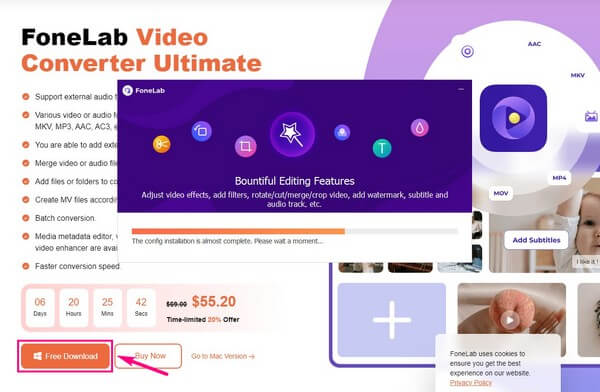
Trinn 2FoneLab Video Converter Ultimate sitt primære grensesnitt vil ønske deg velkommen med sin konverteringsfunksjon. Du kan se redigeringsfunksjonene ved å gå til de andre seksjonene. Nær Converter øverst kan du velge MV, Collage og Toolbox for redigeringsformål.
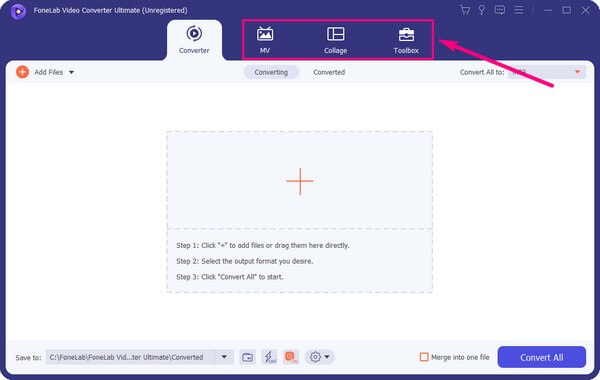
Trinn 3De fleste av programmets redigeringsfunksjoner er på Toolbox. Bortsett fra funksjonene nevnt ovenfor, er videorotatoren, forsterkeren, vannmerket og fargekorrigeringen tilgjengelig for din FLV-video.
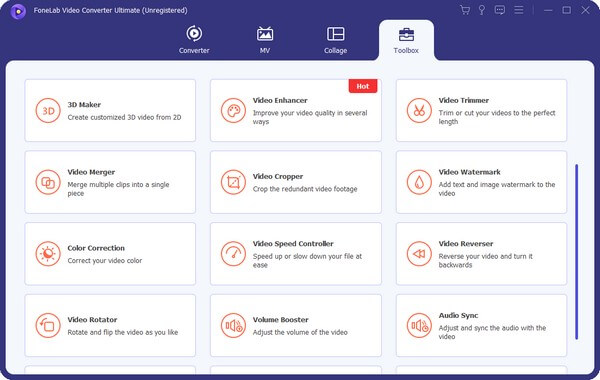
Trinn 4Du trenger bare å klikke på hver boks når du bruker en redigeringsfunksjon. Et plusssymbol vil da vises på følgende grensesnitt. Klikk på den for å velge din FLV-video og importere den til programmet. Etter det, rediger videoen og lagre den når du er fornøyd med kreasjonen din.
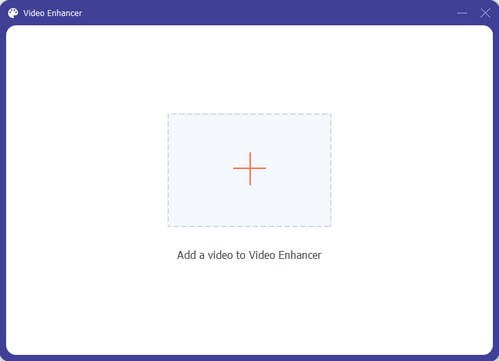
Del 2. Topp 3 .flv-redaktører
Nå som du kjenner den kraftigste FLV-editoren, er det på tide å oppdage de 3 beste tredjeparts- og nettprogrammene som følger den. Stol på at alle disse verktøyene er trygge, og du kan stole på dem når du trenger et redigeringsprogram for videoen din.
Topp 1. Movavi Video Editor
Movavi Video Editor er et tredjepartsprogram som er kjent for å gjøre utmerket arbeid med å redigere FLV-videoer. I likhet med metoden ovenfor er den også enkel å betjene. På grunn av det enkle grensesnittet, vil nybegynnere ikke ha problemer med å bruke det. Imidlertid kommer dette verktøyets enkelhet med grunnleggende redigeringsfunksjoner. Dette betyr at den har flere begrensninger, så den kan bare tilby deg det grunnleggende.
Følg instruksjonene nedenfor for å få kunnskap om FLV-filredigereren, Movavi Video Editor:
Trinn 1Installer Movavi Video Editor og kjør den på datamaskinen din. Når den starter, importerer du FLV-filen til programmet ved å klikke på mappeikonet øverst til venstre.
Trinn 2Bruk redigeringsfunksjonene du ser på grensesnittet for å redigere FLV. Du kan trimme videoen, bruke tekst, grafikk, spesialeffekter og mer. Du kan også legge til lyd eller lydeffekt avhengig av dine preferanser.
Trinn 3Når du er ferdig, se gjennom alle endringene og redigeringene du har gjort ved å spille av forhåndsvisningen på venstre side av skjermen. Til slutt, trykk på Eksport for å lagre den nylig redigerte FLV-videoen på datamaskinen.

Topp 2. Clideo Video Editor
Clideo Video Editor er et nettbasert verktøy som lar deg redigere FLV-videoer jevnt. Det gir flere redigeringsfunksjoner som kan forbedre mange videoformater på nettet. Men som andre nettbaserte programmer, er ikke denne metoden aktuelt offline. Du trenger en stabil internettforbindelse under hele prosessen for å bruke funksjonene. Eller du kan miste endringene du gjør.
Følg instruksjonene nedenfor for å få kunnskap om .flv-videoredigereren, Clideo:
Trinn 1Direkte til hjemmesiden til Clideo Video Editor og klikk på Kom i gang fanen i midten.
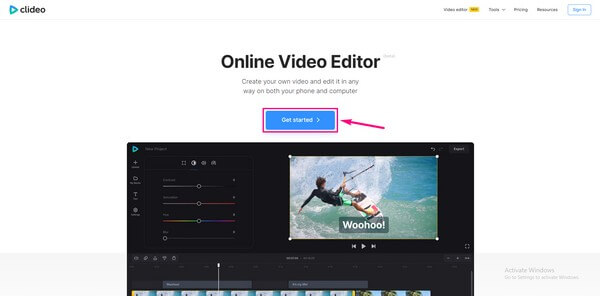
Trinn 2Klikk på til venstre på siden Last opp knappen inne i boksen. Klikk deretter Velg filer. Velg FLV-videoen fra filmappen din når den dukker opp for å importere den til programmets side.
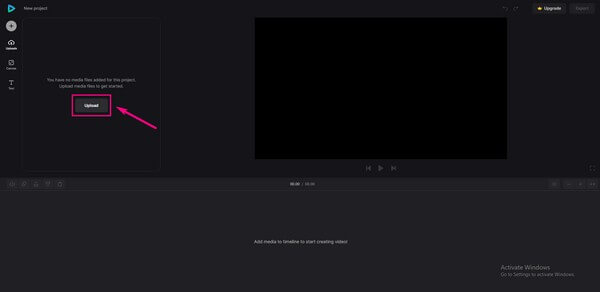
Trinn 3Begynn å redigere videoen med redigeringsfunksjonene som er tilgjengelige på Clideos side. Forhåndsvisningen vil være til venstre slik at du kan sjekke arbeidet ditt. Etterpå klikker du på Eksport fanen øverst til høyre og last ned videoen til datamaskinen din.
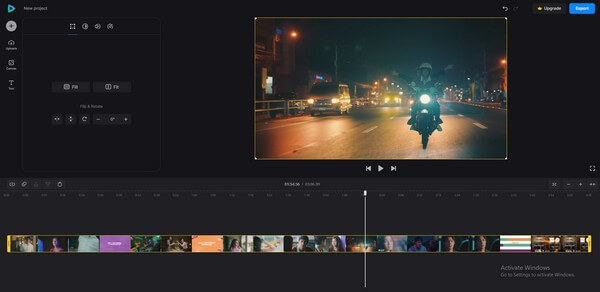
Video Converter Ultimate er den beste video- og lydkonverteringsprogramvaren som kan konvertere MPG / MPEG til MP4 med rask hastighet og høy lyd / lydkvalitet.
- Konverter video / lyd som MPG, MP4, MOV, AVI, FLV, MP3, etc.
- Støtt 1080p / 720p HD og 4K UHD videokonvertering.
- Kraftige redigeringsfunksjoner som Trim, Crop, Rotate, Effects, Enhance, 3D og mer.
Topp 3. Veed FLV Video Editor
Veed FLV Video Editor er et annet online program for å redigere FLV enkelt og raskt. Fordelen er at du ikke trenger å laste ned eller installere noe for å nyte funksjonene. På den annen side sier noen anmeldelser at det noen ganger krasjer av forskjellige årsaker.
Følg instruksjonene nedenfor for å få kunnskap om .flv-editoren, Veed:
Trinn 1Gå til Veed Video Editors offisielle side. På midten av skjermen trykker du på Velg FLV fane. Klikk deretter Last opp en fil på neste side.
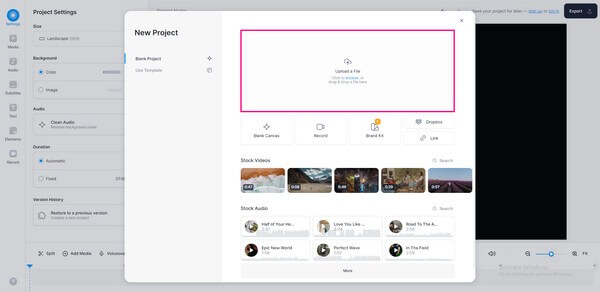
Trinn 2Når FLV-filen er lastet opp, bruk redigeringsfunksjonene til venstre på siden. Juster, endre og legg til et hvilket som helst alternativ for videoen.
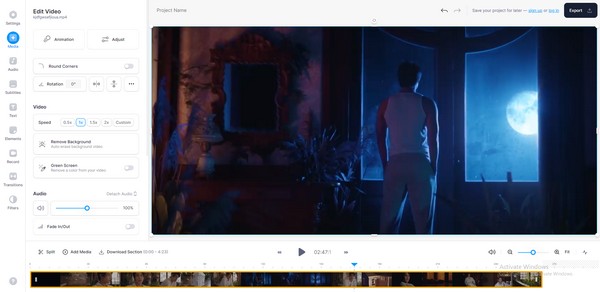
Trinn 3Når du er ferdig, trykker du på Eksport fanen og last ned den redigerte filen.
Video Converter Ultimate er den beste video- og lydkonverteringsprogramvaren som kan konvertere MPG / MPEG til MP4 med rask hastighet og høy lyd / lydkvalitet.
- Konverter video / lyd som MPG, MP4, MOV, AVI, FLV, MP3, etc.
- Støtt 1080p / 720p HD og 4K UHD videokonvertering.
- Kraftige redigeringsfunksjoner som Trim, Crop, Rotate, Effects, Enhance, 3D og mer.
Del 3. Vanlige spørsmål om FLV Editors
1. Kan du laste opp en 1 GB FLV-fil på Clideo?
Dessverre kan du ikke. Clideo har en begrensning på 500 MB for hvert prosjekt. Derfor er det umulig å importere og redigere en 1 GB fil på nettstedet. Hvis du trenger et verktøy som ikke har denne begrensningen, kan du prøve FoneLab Video Converter Ultimate i stedet.
2. Er Movavi gratis?
Nei det er det ikke. Den har en gratis prøveversjon, men bare til en viss grad. Movavis gratisversjon setter også et vannmerke på brukernes videoutganger. Du må kjøpe den betalte versjonen hvis du vil fjerne den.
3. Har FoneLab Video Converter Ultimate et vannmerke?
Nei, det har den ikke. En av FoneLab Video Converter UltimateDe gode egenskapene til det er at ingen vannmerke vil bli tvunget i utdataene dine med mindre du ønsker det. De fleste verktøyene du ser på nettet kan skriv inn et vannmerke, logo eller program når du bruker deres tjenester, men dette er ikke tilfelle. Ved å bruke FoneLab kan du komfortabelt manøvrere redigeringsfunksjonene uten å bekymre deg for unødvendige vannmerker på FLV-filene dine.
Video Converter Ultimate er den beste video- og lydkonverteringsprogramvaren som kan konvertere MPG / MPEG til MP4 med rask hastighet og høy lyd / lydkvalitet.
- Konverter video / lyd som MPG, MP4, MOV, AVI, FLV, MP3, etc.
- Støtt 1080p / 720p HD og 4K UHD videokonvertering.
- Kraftige redigeringsfunksjoner som Trim, Crop, Rotate, Effects, Enhance, 3D og mer.
Det kan være vanskelig å velge den beste FLV-videoredigereren, siden hvert redigeringsverktøy har sin egen unikhet. Men hvis du vil velge det mest fordelaktige alternativet, ikke nøl med å prøve FoneLab Video Converter Ultimate.
